قم بعمل نسخة احتياطية لجميع بيانات iOS على أنظمة التشغيل Windows/Mac واستعادتها إلى أجهزة أخرى بسهولة.
تغيير بطاقة SIM على iPhone: كيف تفعل ذلك وماذا سيحدث بعد ذلك؟
تغيير بطاقة SIM على iPhone سهلٌ كتغيير بطاقة SIM على جهاز Android. مع ذلك، قد تبدو العملية معقدةً في بعض الأحيان. كما تعلم، عادةً ما لا تسمح بعض الحالات بتغيير بطاقة SIM على iPhone. لذا، أنت تبحث عن إجابات لأسئلة مثل "هل هناك خطوات يجب القيام بها قبل التغيير؟" سيوفر لك المحتوى الكامل جميع الإجابات التي تحتاجها، لذا انتقل للأسفل الآن لمعرفة المزيد. كيفية تغيير بطاقة SIM على iPhone 17/16/15، إلى جانب معلومات أخرى.
قائمة الدليل
ما يجب عليك فعله قبل تغيير بطاقة SIM على جهاز iPhone الخاص بك كيفية تغيير بطاقة SIM على iPhone 17/16/15/14 [دليل تعليمي] ماذا سيحدث بعد تغيير بطاقة SIM على iPhone الأسئلة الشائعة حول كيفية تغيير بطاقة SIM على iPhoneالجزء 1: ما يجب عليك فعله قبل تغيير بطاقة SIM على جهاز iPhone الخاص بك
الغرض الأساسي من امتلاك جهاز محمول هو التواصل، والذي يستخدمه الأشخاص لإجراء المكالمات وإرسال الرسائل النصية والتواصل عبر الإنترنت. وسيكون ذلك ممكنًا وسهلاً إذا قمت بتثبيت بطاقة SIM. إنها شريحة صغيرة تتيح لجهازك الاتصال بشبكة خلوية. وإذا كنت من مستخدمي iPhone، فإن عملية التغيير بسيطة، ولكن عليك مراعاة بعض الأشياء قبل تغيير بطاقة SIM على iPhone؛ فيما يلي بعض هذه الأشياء:
- تأكد من أن جهاز iPhone الخاص بك غير مقفلقبل أن تتعلم كيفية تغيير بطاقة SIM على iPhone وتنفيذ ذلك، من الضروري أن يكون جهاز iPhone الخاص بك غير مقفل من قبل شركة الاتصالات. لمعرفة ذلك، انتقل إلى الإعدادات، ثم عام، وانقر فوق حول، ثم ضمن قفل مزود الشبكة، سترى ما إذا كان جهازك به قيود.
- تحقق من توافق بطاقة SIM الخاصة بكتأكد من أن بطاقة SIM التي تقوم بإدخالها متوافقة مع طراز جهازك وشركة الاتصالات الخاصة بك. وكما تعلم، يدعم هاتف iPhone الحديث بطاقة nano SIM، لذا تأكد من أنها بالحجم الصحيح.

- قم بعمل نسخة احتياطية لبيانات iPhone الخاص بكيعد إنشاء نسخة احتياطية أمرًا بالغ الأهمية لتجنب فقدان بيانات iPhone الحالية عند محاولة تغيير بطاقة SIM على iPhone. يمكنك استخدام iTunes وFinder وiCloud لإنشاء نسخة احتياطية للبيانات. سيؤدي هذا أيضًا إلى نسخ جميع جهات الاتصال احتياطيًا إلى بطاقة SIM الجديدة.
كيفية تغيير بطاقة SIM على iPhone 17/16/15/14 [دليل تعليمي]
بعد أن تعرفت على ما يجب فعله قبل تغيير بطاقة SIM على هاتفك الآيفون، حان وقت تغييرها! جهّز بطاقة SIM الجديدة مع أداة إخراجها. إذا لم تكن لديك أداة إخراجها، يمكنك استخدام مشبك ورق أو قرط كبديل. إليك كيفية تغيير بطاقة SIM على هواتف iPhone 17/16/15/14.
الخطوة 1ابحث عن مكان "درج بطاقة SIM"؛ ويعتمد ذلك على طراز iPhone الذي تستخدمه. يقع الدرج أسفل زر "الطاقة" مباشرةً في الهواتف القديمة. أما في الهواتف الجديدة، فيقع درج بطاقة SIM على اليسار أسفل زر "الصوت".
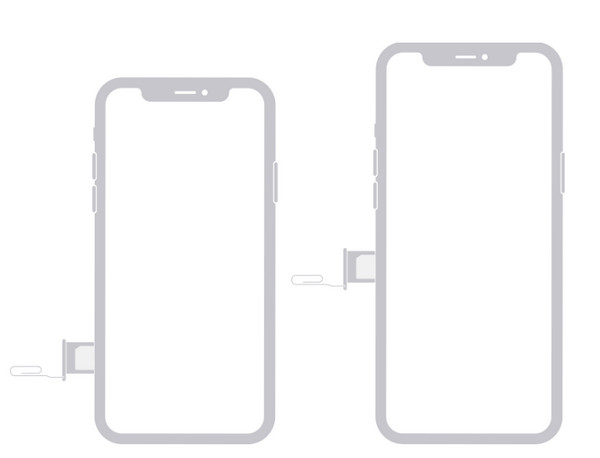
الخطوة 2اختر "مُخرِج بطاقة SIM" وادفعه برفق داخل الفتحة الصغيرة في الدرج لإخراجه على جهازك. يُرجى إزالة المُخرِج القديم بعناية والاحتفاظ به.
الخطوه 3بعد ذلك، أدخل بطاقة SIM الجديدة في الدرج. تأكد من وضعها بشكل صحيح في درج البطاقة. الآن، ادفع الدرج برفق إلى الخلف باتجاه جهاز iPhone الخاص بك حتى يُغلق.
الخطوة 4الآن بعد أن تستخدم بطاقة SIM جديدة، قد يُطلب منك إدخال معلومات شركة الاتصالات الخاصة بك. أما بالنسبة لأي شخص قام بإنشاء نسخة احتياطية لبياناته، فيمكنك استعادتها بسرعة على بطاقة SIM الجديدة. هذه هي كيفية تغيير بطاقة SIM على iPhone!
ماذا سيحدث بعد تغيير بطاقة SIM على iPhone؟
على الرغم من أن تغيير بطاقات SIM عملية سهلة، ألا تشعر بالفضول لمعرفة ما سيحدث بعد التغيير؟ عند التبديل من بطاقة SIM القديمة إلى بطاقة جديدة على جهاز iPhone، إليك ما سيحدث.
- قم بتفعيل رقم هاتف جديد لإجراء المكالمات وإرسال الرسائل النصية إلى جهات الاتصال الخاصة بك.
- استخدم منصات مراسلة أخرى، مثل WhatsApp، لأن تغيير بطاقة SIM لن يؤثر على بياناتك الحالية.
- لا يزال بإمكانك الوصول إلى FaceTime وiMessage، ولكن قد تحتاج إلى تنشيطهما مرة أخرى.
- لا يؤثر ذلك على معرف Apple الخاص بك وجميع إعدادات iPhone.
- تظل جميع جهات الاتصال والصور ومقاطع الفيديو والموسيقى والبيانات الأخرى الخاصة بنظام iOS موجودة على جهازك. ومع ذلك، لا يزال إنشاء نسخة احتياطية من جميع بياناتك أمرًا يستحق الاهتمام.
عندما تتحدث عن النسخ الاحتياطي، هنا يأتي 4Easysoft النسخ الاحتياطي واستعادة بيانات iOSيتيح لك البرنامج عمل نسخة احتياطية لجميع بياناتك الأساسية على جهاز iPhone أو iPad أو iPod على جهاز الكمبيوتر لديك، كما يمكنك استعادتها بسرعة إذا لزم الأمر. علاوة على ذلك، يمكن إجراء العملية بسهولة بنقرة واحدة وبمساعدة ميزة المعاينة حيث يمكنك فقط تحديد البيانات التي تريد عمل نسخة احتياطية لها. قبل تغيير بطاقة SIM على جهاز iPhone، يرجى استخدامها لعمل نسخة احتياطية.
100% آمن
100% آمن
الجزء 4: الأسئلة الشائعة حول كيفية تغيير بطاقة SIM على iPhone
-
هل يمكنني ببساطة تبديل بطاقات SIM بين أجهزة iPhone؟
لحسن الحظ، نعم. من السهل تغيير بطاقات SIM بين الأجهزة. يرجى ملاحظة أن بطاقة SIM الخاصة بك يجب أن تكون متوافقة مع طراز iPhone الذي لديك ولا تخضع لرقابة شركة الاتصالات.
-
هل أحتاج إلى إيقاف تشغيل جهاز iPhone الخاص بي قبل تغيير بطاقة SIM الخاصة بي؟
نعم، ومن المهم أيضًا ملاحظة أنه يجب إيقاف تشغيل جهاز iPhone الخاص بك قبل إزالة بطاقة SIM وإدخال بطاقة جديدة.
-
ما هي أحجام بطاقات SIM الثلاثة؟
تتوفر بطاقات SIM بأحجام مختلفة: الأصلية، والميكرو، والنانو. ونظرًا لأن بطاقات SIM تأتي بأحجام متنوعة، فتأكد من استخدام البطاقة المناسبة لجهازك.
-
هل سأفقد أي بيانات مهمة إذا قمت بتغيير بطاقة SIM على iPhone؟
لا. لن تفقد أي بيانات إذا قمت بتغيير بطاقة SIM فقط، ولكن تأكد من عمل نسخة احتياطية لبيانات بطاقة SIM. ومع ذلك، إذا كنت تريد التغيير إلى شركة اتصالات جديدة، فستحتاج إلى إعادة تكوين إعدادات شبكة الهاتف المحمول.
-
هل يمكنني استخدام eSIM على جهاز iPhone الخاص بي؟
نعم، ولكن هناك بعض الأمور التي يجب أن تعرفها، مثل التأكد من أن هاتفك غير مقفل ومتوافق مع eSIM. بعد ذلك، ما عليك سوى شراء eSIM وتنشيطه. بعد ذلك، قم بإعداده كخطة بيانات أساسية.
خاتمة
لا شك أن وجود بطاقة SIM في جهاز iPhone أمرٌ بالغ الأهمية، إذ تتيح لك الاتصال بشبكة واستخدام خدمات البيانات لوسائل التواصل الاجتماعي وغيرها. وستكون هناك أوقات تحتاج فيها إلى... تغيير بطاقة SIM على iPhoneلذا، يُعد هذا المنشور مرجعًا موثوقًا به إذا واجهتَ صعوبة في العملية. ستتعلم في هذا المنشور أيضًا ما يجب عليك فعله قبل تغيير بطاقات SIM، بما في ذلك إنشاء نسخة احتياطية آمنة باستخدام برنامج 4Easysoft iOS Data Recovery. يوفر هذا البرنامج نسخًا احتياطية آمنة وسريعة للبيانات وغيرها، مثل استعادة الملفات المفقودة ووظائف أخرى قيّمة. لا تنسَ تنزيل أداة الاستعادة هذه!
100% آمن
100% آمن



